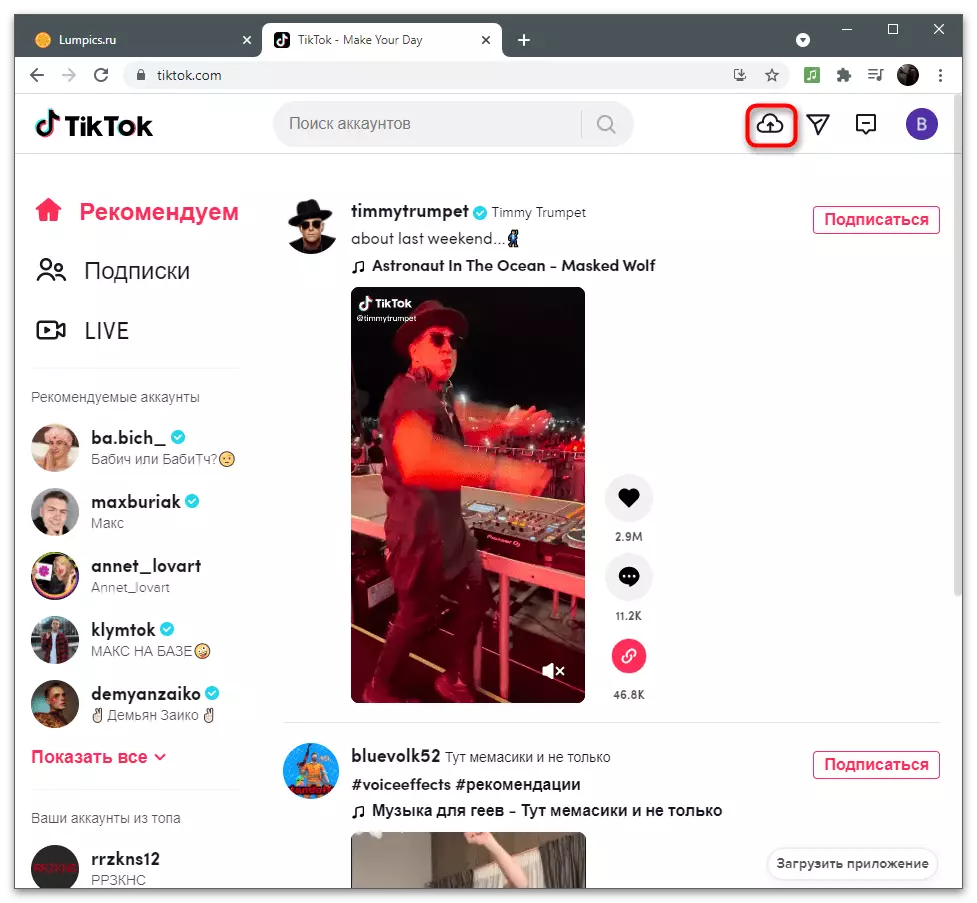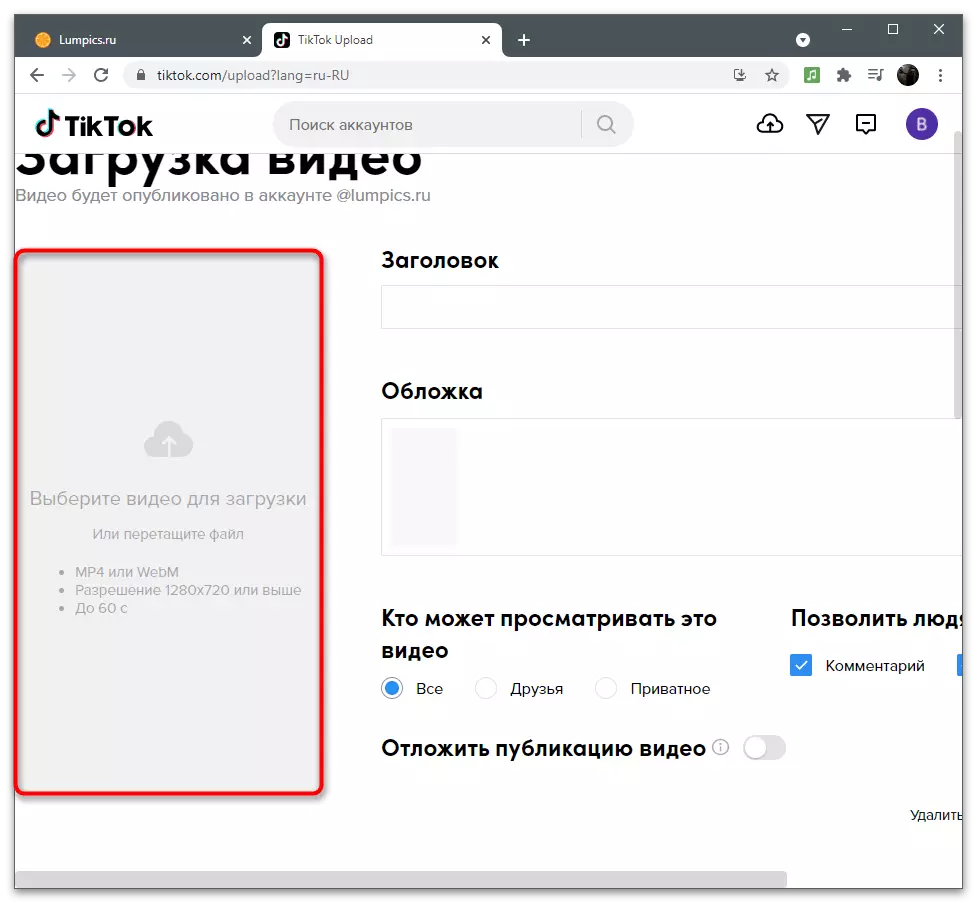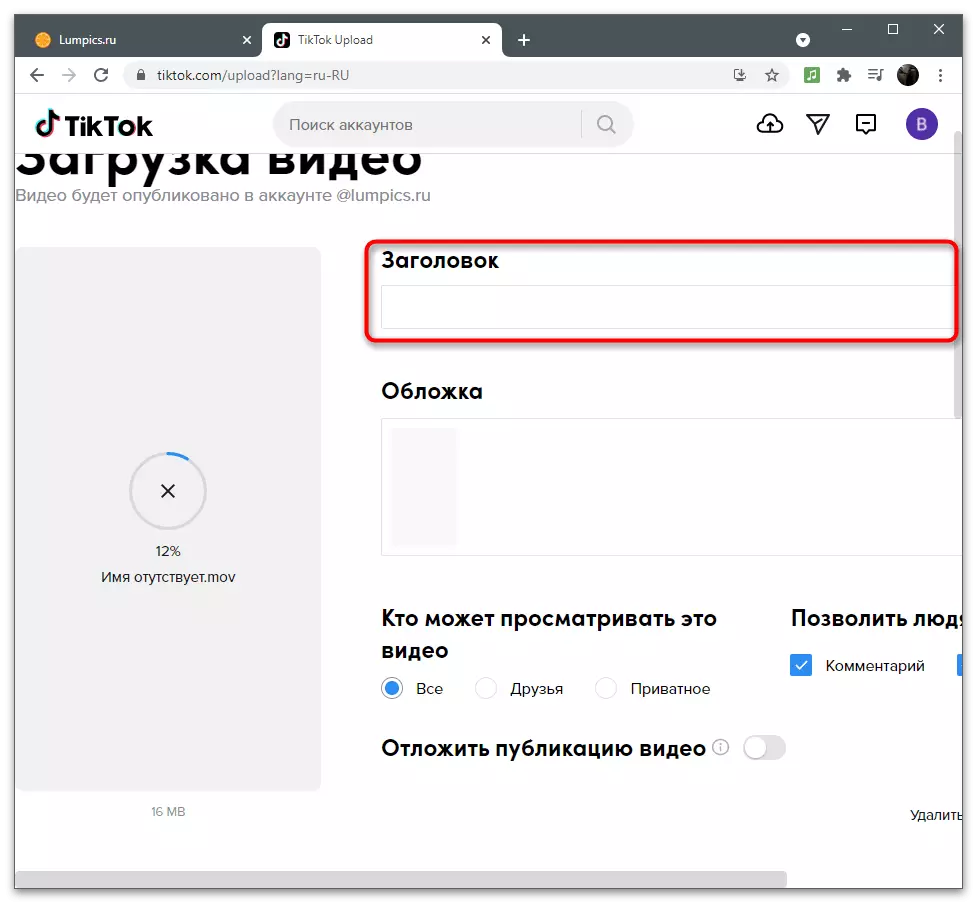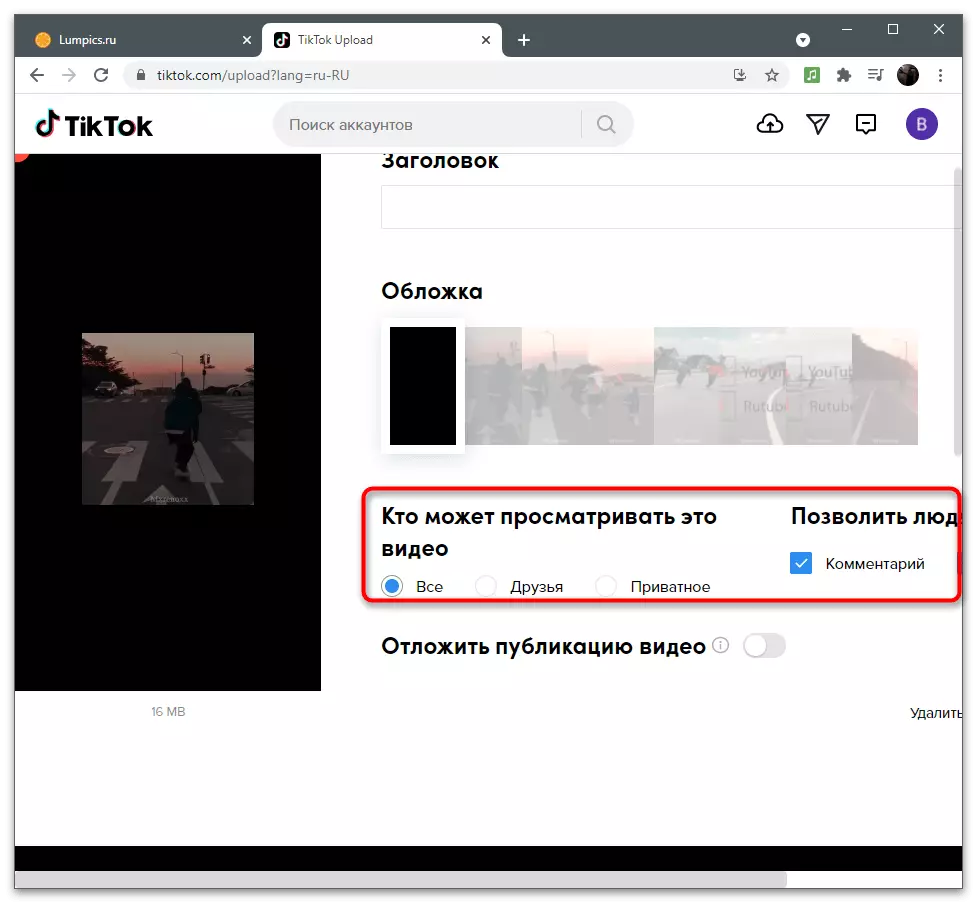ڇڪ ۾ ويڊيو ڏسڻ ۾ غور نه ٿو ڪري سگهجي ته اهو ان تي تيزيء نه ٿي سگھي ته ڪري ته هڪ ڪم صرف سماجي نيٽ ورڪ جي اپيل يا ويب ورزنين يا ويب ورزنين يا ويب ورزنين يا ويب ايراضي ۾ نه آهي. صرف هڪ ئي شيء جيڪا ٿي سگهي ٿي هڪ ڊگهي ويڊيو کي ريفيوٽ ڪرڻ لاء آهي جنهن جي تحت ساڳئي پلے بیک سلائيڊر موجود آهي. اهو آرٽيڪل اسان توهان جي موبائل ڊيوائس تي ۽ ڪمپيوٽر تي توهان جي ڪمپيوٽر تي ڊائون لوڊ ڪرڻ دوران وڊيو جي رفتار ڪيئن بدلائي ڇڏينداسين.
اختيار 1: موبائل ڊيوائس
موبائيل هولڊرز توهان جي چينل تي ڊائون لوڊ ڪرڻ دوران تيز رفتار وڊيوز جي لحاظ کان وڌيڪ موقعا آهن. توهان ايڊيٽر ۾ اوزار استعمال ڪري سگهو ٿا يا رولرس کي پروسيس ڪرڻ لاء اضافي درخواست ڊائون لوڊ ڪري سگهو ٿا جنهن ۾ ضروري فنڪشن آهي. اچو ته اهو سڀني دستياب طريقن سان معلوم ڪريو، ۽ توهان پنهنجي لاء مناسب چونڊيندا.طريقو 1: تعمير ٿيل ايڊيٽر
موبائل ڊوائيس ڊوائيس لاء موبائل ڊوائيسز جي آئي ايلائيء ڏئي ٿي، جيڪا صرف شاسٽبلائي جو بنيادي تنعال ڪارڪردگي جي اجازت ڏئي ٿي. جيڪڏهن رولر جي شوٽنگ هن ايڊيٽر ذريعي هلائي رهي آهي، توهان گهربل فريم جي شرح فراهم ڪندي پنهنجي رفتار کي تبديل ڪري سگهو ٿا.
- ٽوڪيوڪ کي کوليو ۽ نئين رولر کي شامل ڪرڻ لاء بٽڻ تي ڪلڪ ڪريو، جيڪو هيٺئين پينل تي وچ ۾ آهي.
- صحيح چونڊيو "اسپيڊ" اوزار.
- ضروري اختيار مطابق ان جي قيمت تبديل ڪريو، مناسب آپشن مطابق ٽيپ ڪرڻ. تيز رفتار لاء، صرف پيراگراف 2x ۽ 3x مناسب آهي.
- ڪلپ کي هٽايو، ان کي ڏسو، اعلي معيار جي تيز رفتاري ۾ پڪ ڪرڻ، پوء مڪمل ڪرڻ ۽ اشاعت تي اڳتي وڌو.
- چينل تي تيز ڪيل رولر جي لوڊشيڊنگ ساڳي طريقي سان ڪئي وئي آهي، جئين ٻين وڊيو سان گڏ ڪيو وڃي، تنهنڪري توهان لاء اضافي پيراگراف ترتيب ڏيو ۽ "شايع" تي ڪلڪ ڪريو.
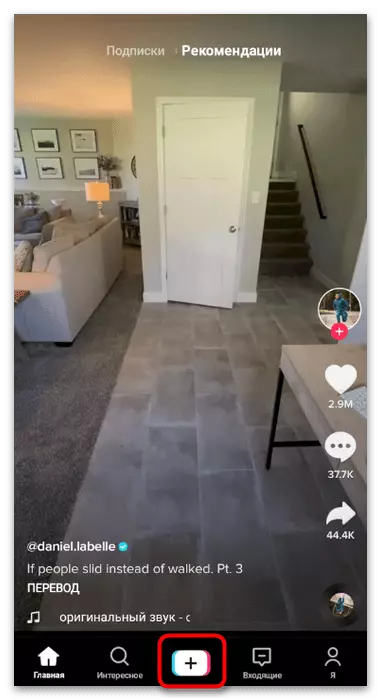
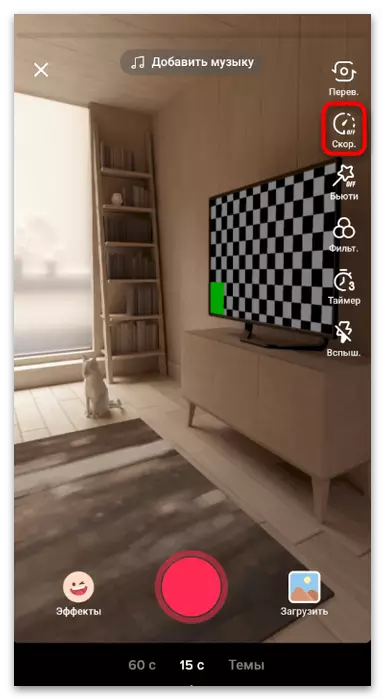
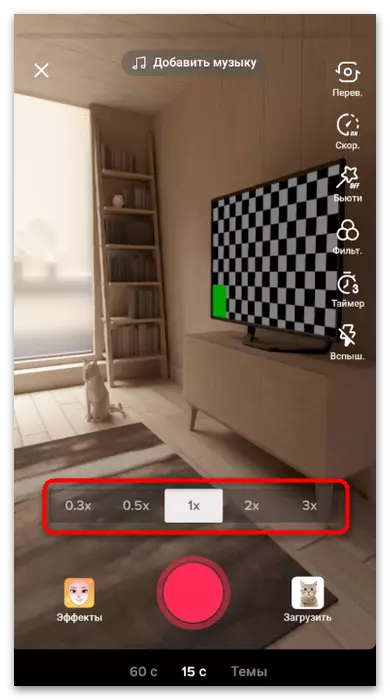
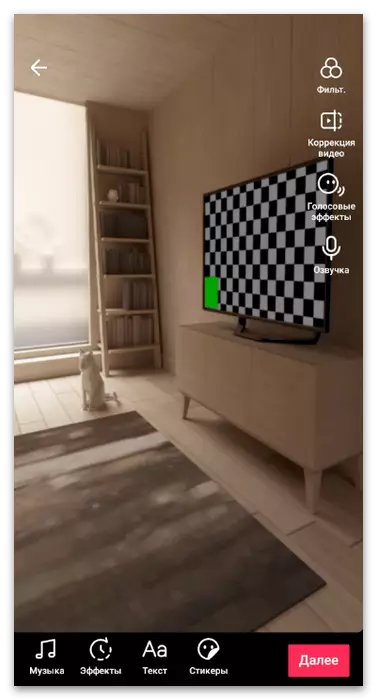
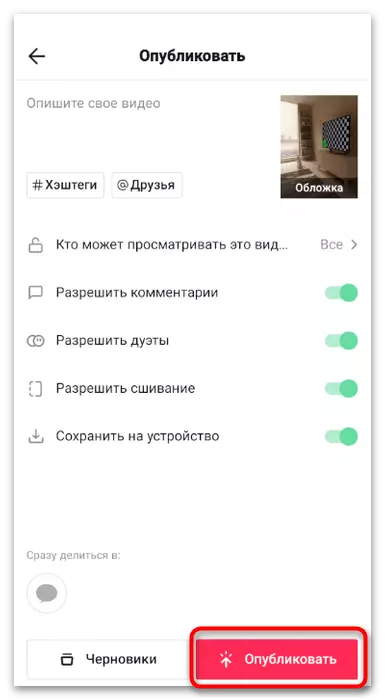
بدقسمتي سان، جيڪڏهن رولر تيار آهي ۽ توهان ان کي ايڊيٽر کي فائل طور تي ڊائونلوڊ ڪيو، انهي جي رفتار تي تدوين ڪندي.
طريقو 2: توهان کي
اسان کي وڊيو جي ايڊيٽنگ جي لاء ٽئين پارٽي جي درخواستن جي تجزيو تي اڳتي وڌڻ ڏيو. انهن مان ڪيترن ئي هڪ فنڪشن آهي جيڪو توهان کي گهربل قيمت تي توهان کي رولر کي تيز ڪرڻ جي اجازت ڏئي ٿو. توهان کي ايڊيٽر ڏانهن ڊائون لوڊ ڪرڻ لاء پهرين ڪلپ ڪرڻ جي ضرورت پوندي. پهريون مثال طور، توهان کي ٻڌايو ته توهان کي ٻڌايو ويو.
- پنهنجو پاڻ کي پنهنجو پاڻ کي ڊائون لوڊ ڪرڻ لاء مٿي ڏنل لنڪ کي استعمال ڪريو يا ان کي ڊائونلوڊ ڪرڻ لاء مٿي ڏنل لنڪ استعمال ڪريو. کولڻ کان پوء، اڳتي وڌڻ لاء نئون منصوبو ٺاهڻ، آئڪن تي پلس تي ٽيپ ڪرڻ.
- مناسب ٽيب تي تيار وڊيو چونڊيو ۽ اڳتي وڌو.
- ان کي اجاگر ڪرڻ لاء رولر تي ڪلڪ ڪريو ۽ سيٽنگون ظاهر ڪريو.
- ٽول بار تي، "اسپيڊ" چونڊيو.
- سلائيڊر کي مناسب اختيار لاء سلائي ڪيو ۽ چيڪ مارڪ تي ڪلڪ ڪريو، انهي سان تبديل ٿيندڙ تبديليون.
- جيڪڏهن گهربل هجي ته فن تعمير ٿيل فنڪشن استعمال ڪندي اضافي ايڊٽنگ وٺو.
- جڏهن سڀ ڪجهه تيار آهي، "بچايو" تي ٽيپ ڪريو.
- ٻاھرين پيراگراف کي سيٽ ڪريو ۽ مقامي اسٽوريج کي محفوظ ڪرڻ واري رولر کي تصديق ڪريو.
- هاڻي توهان هڪ ٽڪيٽ کولي سگهو ٿا ۽ نئين ڪلپ جو ڊائون لوڊ بٽڻ تي ڪلڪ ڪريو.
- سا on ي پاسي، آپشن چونڊيو "ڊائون لوڊ".
- گيلري ۾، اهو ٺاهيل صرف اهو وڊيو ڳوليو، ان کي اجاگر ڪيو ۽ "اڳيون" تي ڪلڪ ڪريو.
- ڏسو ۽ پڪ ڪريو ته ان جي رفتار گهربل آهي، پوء مڪمل ايڊيٽنگ ۽ اشاعت جي تصديق ڪريو.
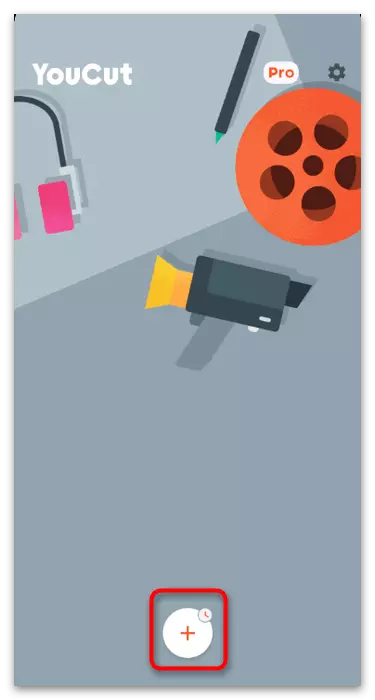
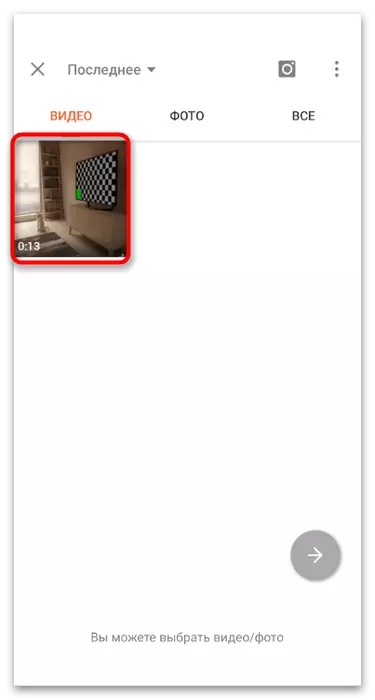
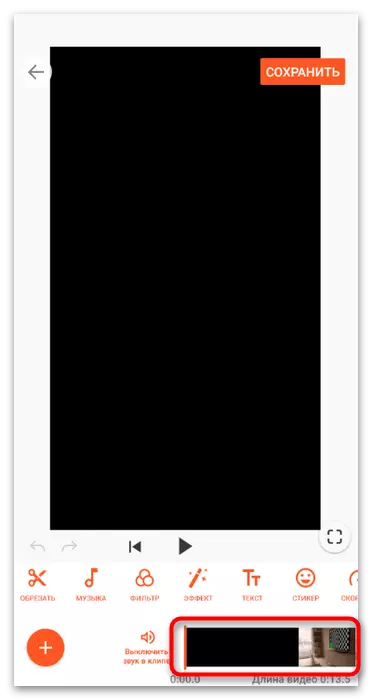
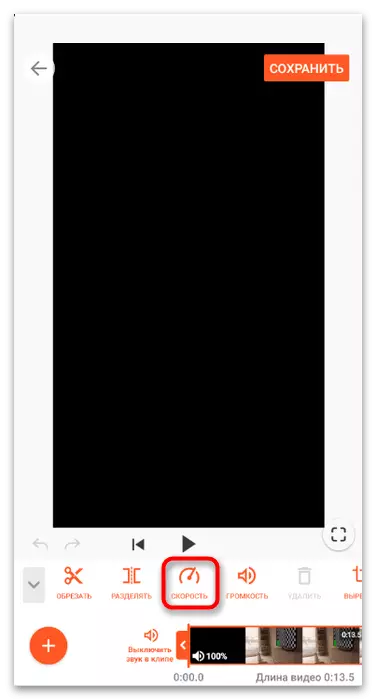
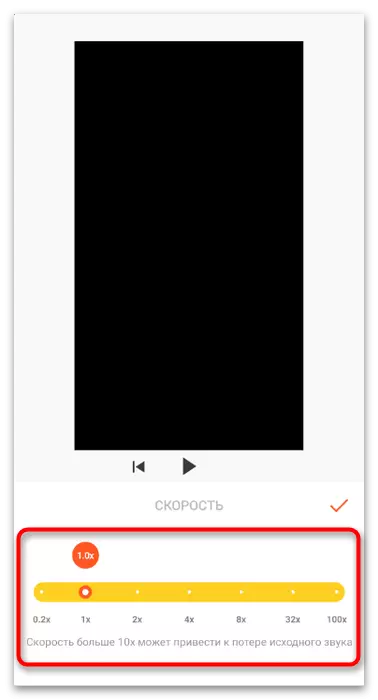
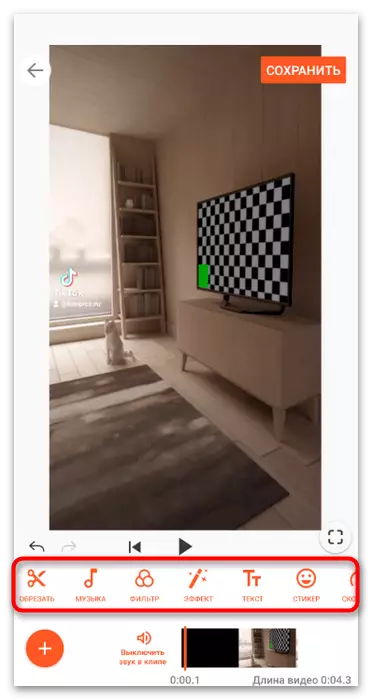
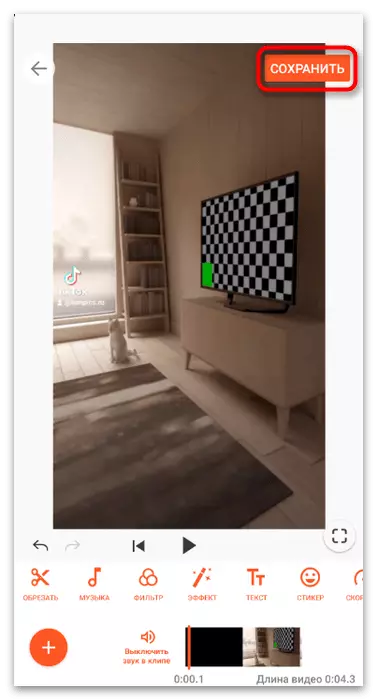
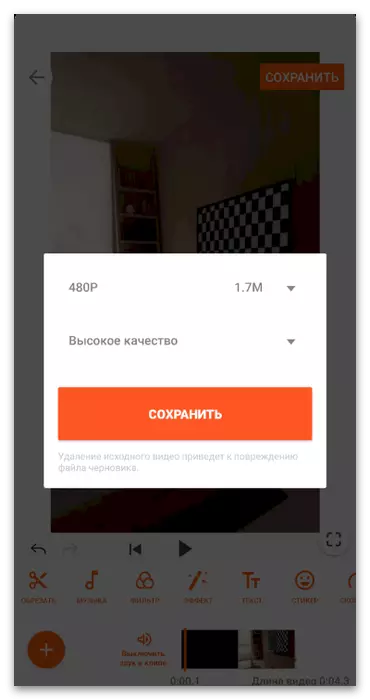
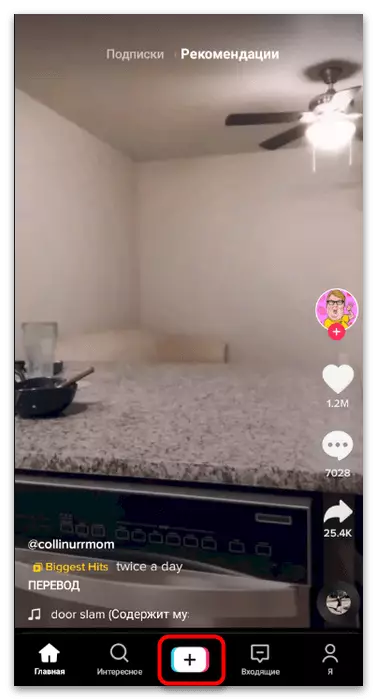
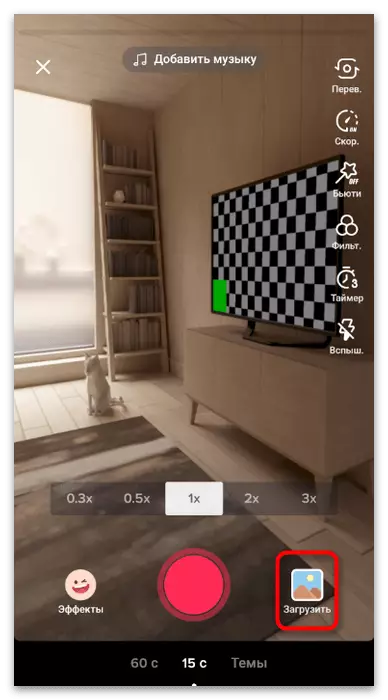
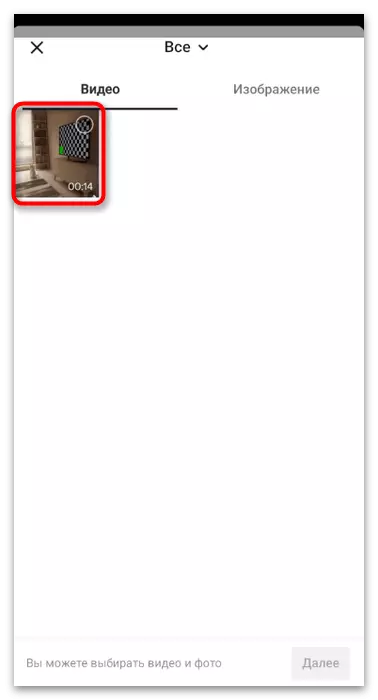
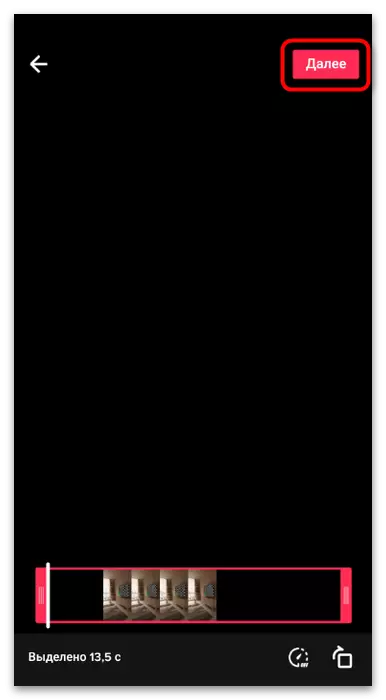
طريقو 3: فريم
فريم فريم - شوٽنگ ۽ مڪمل ٿيڻ کانپوء فريم فریکوئنسي ويڊيو کي منظم ڪرڻ لاء هڪ درخواست. اهو تڪميل لاء ڀرپور آهي، جيڪڏهن ايڊيٽنگ مواد جي اصطلاح جي لحاظ کان وڌيڪ عمل نه ڪيو وڃي، ڇاڪاڻ ته هن حل جي ڪارڪردگي خاص طور تي فريم سان ڪم تي ڌيان ڏنو آهي.
ڊائون لوڊ فريم ڊائون لوڊ ڪريو /
- جڏهن توهان پهريون ڀيرو شروع ڪيو ٿا، ڪيترائي ونڊوز اسڪرين تي ظاهر ٿيندا، جيڪي پڙهي يا ڇڏي سگهن.
- پوء توهان کي وڊيو شوٽ ڪرڻ جي اجازت ڏيو ۽ مقامي اسٽوريج سان رابطو ڪرڻ جي اجازت ڏيو ته توهان وٽ ڪوبه مسئلو ناهي يا وڊيو ڊائون لوڊ ڪرڻ دوران. اهو صرف مثبت طور تي اطلاعن جو جواب ڏنو جيڪو ظاهر ٿيو.
- سا on ي پاسي پينل تي پلے بیک جي رفتار کي ترتيب ڏيڻ لاء هڪ الڳ بٽڻ آهي.
- جيڪڏهن توهان ان تي ڪلڪ ڪريو، هڪ نئون مينيو دستياب فريم جي وقفي جي فهرست سان ظاهر ٿيندو. مارڪر سان مناسب موڊ سان مناسب موڊ يا "رواج" کي آزاد رفتار سان گڏ وڃڻ لاء وڃو.
- ٽيسٽ وڊيو ٺاهڻ لاء رڪارڊ جو بٽڻ دٻايو.
- رڪارڊنگ دوران فوري طور تي ڏيک اسڪرين تي فوري طور تي ظاهر ڪيا ويا آهن. هڪ دفعو وڊيو تيار آهي، پڪڙڻ ۽ ان کي راند ڪريو. رستي ۾، منصوبي جو ذخيرو پاڻمرادو ٿي ويندو آهي ۽ سڀني فائلون "وڊيو" فولڊر ۾ رکيل آهن.
- جيڪڏهن توهان کي رفتار تبديل ڪرڻ لاء تيار ٿيل رولر کولڻ جي ضرورت آهي، راند جي آئڪن تي ٽيپ ڪريو.
- گيلري ڏانهن وڃو ۽ اتي گهربل فائل ڳوليو. راندين جي رفتار ساڳي طريقي سان تبديل ڪريو جيئن مٿي ڏيکاريل آهي.
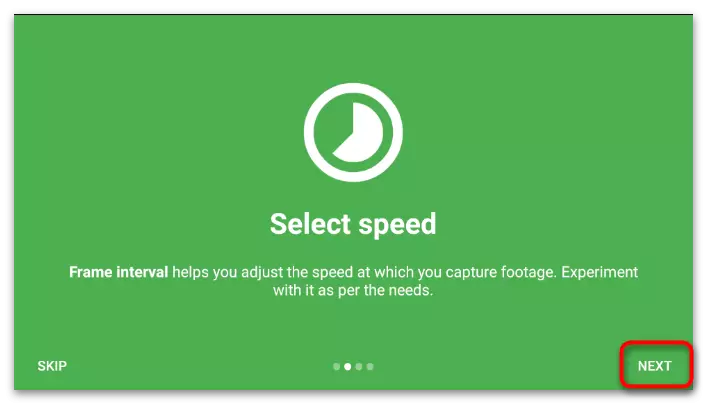

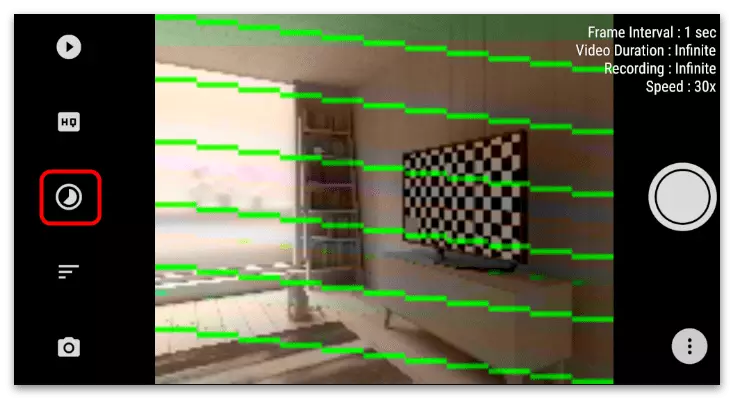
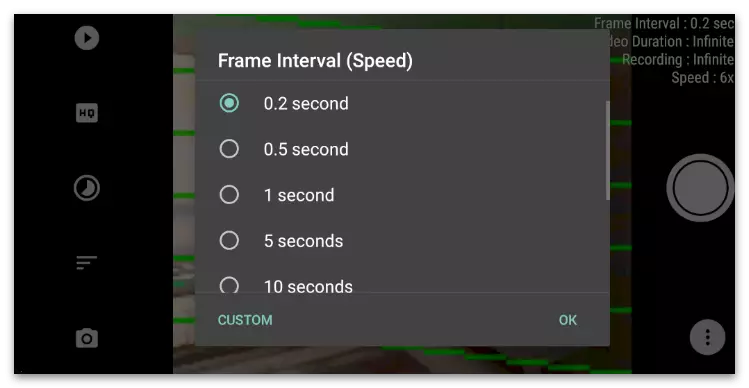
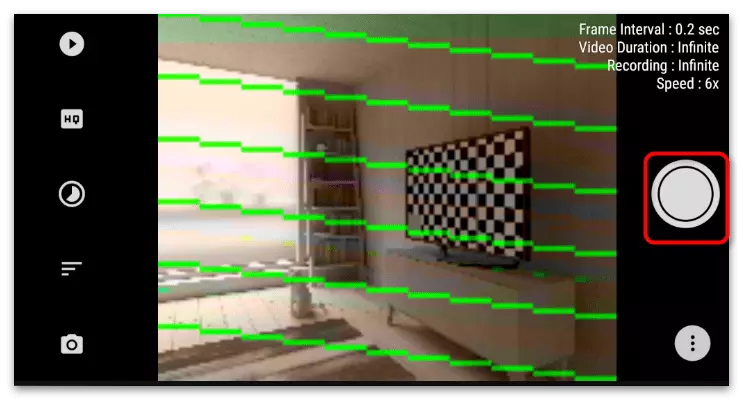
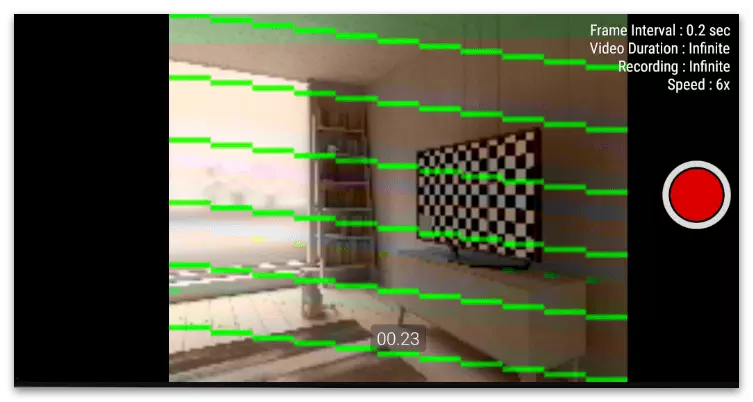
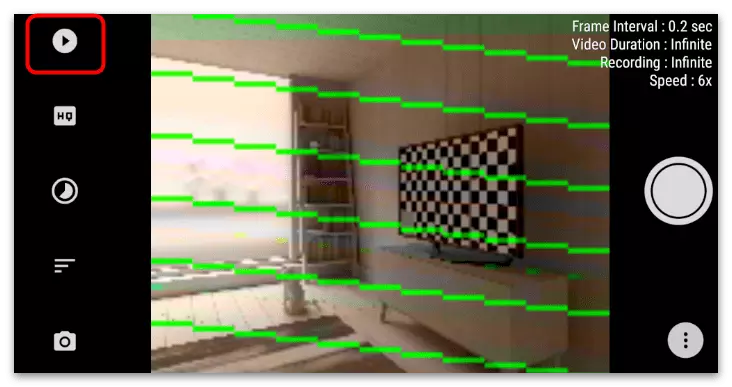
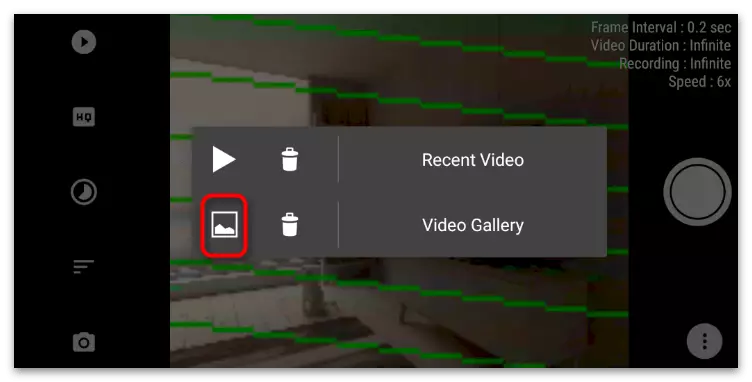
موبائل آپريٽنگ سسٽم لاء، ٻيا پروگرام وڊيو جي انسٽاليشن جي لاء آهن، پر جنهن ۾ اسپيڊ ڪنٽرول اوزار داخل ٿئي ٿو. اسان جي ويب سائيٽ اسان جي ويب سائيٽ تي، مخصوص او ايس لاء درخواست، توهان ان معاملي تي معلومات ڳوليندا، جيڪڏهن توهان مٿي ڏنل فيصلو ڪري سگهو ٿا.
وڌيڪ پڙهو: Android / آئي فون تي ويڊيو تي چڙهڻ لاء درخواستون
اختيار 2: ڪمپيوٽر
ڪجهه استعمال ڪندڙ ڪمپيوٽر پروگرامن کي استعمال ڪندا آهن جڏهن وڊيو ٽڪوٽ لاء لڳل آهي. هن کي پنهنجي ذهانت آهي، جڏهن ته ڪجهه منصوبن تي صرف موبائل ايپليڪيشنن کي استعمال ڪندي لاڳو نه ٿا ڪري، ان کي سوشل نيٽ ورڪ ۾ شامل ڪيو ويو آهي. هڪ پيچيده انسٽاليشن سان هڪ پيچيده انسٽاليشن سان گڏ هڪ آهي. هن عمل کي ٻن مشهور پروگرامن جو مثال سمجهيو، ۽ توهان کي اسان جي سفارشن جي استعمال ۾ ساڳيو ڪم ڳولڻو آهي جيڪو حساب ۾ وٺي.طريقو 1: ڊينسي حل ڪيو
ڊينسي حل ڪيو ته ماهرن جي افعالن جي هڪ وڏي تعداد ۾ مختلف تعداد ۾ آيل مختلف تعداد ۽ اوزار ايڊيٽنگ لاء اوزار. يقينن، ان ۾ هڪ الڳ خاصيت آهي جنهن کي ڪلپ جي رفتار جي رفتار کي ترتيب ڏيڻ لاء ٺهيل آهي. ان جو استعمال مڪمل ٿيل منصوبي جي وڌيڪ پيشڪش ۽ وڌيڪ نظر اچي ٿو:
- پروگرام هلائڻ ۽ خالي منصوبو ٺاهيو.
- فائل جي افتتاح کي نيويگيٽ ڪريو يا منتخب ٿيل علائقي کي ڇڪيو.
- "ايڪسپلورر" ۾، وڊيو ڳوليو جيڪو توهان تيز رفتار سان گڏ وڃڻ چاهيو ٿا، ۽ کاٻي ماؤس واري بٽڻ سان ٻيڻو ڪلڪ ڪريو.
- نمبر 3 تي ڪم جي جڳهه کوليو، جيڪو ٽائم لائن تي ٽريڪز سان ڪم ڪرڻ لاء بهترين آهي.
- لائبريري مان ڪلپ ڪريو ايڊيٽر ونڊو ۾ ان جا ٽريڪ ٺاهڻ لاء.
- ويڊيو تي صحيح ڪلڪ ڪريو پاڻ تي.
- حوالي واري مينيو مان جيڪو ظاهر ٿئي ٿو، "ڪلپ جي رفتار" کي تبديل ڪريو.
- ڊينسي حل ڪيو، رفتار هڪ سيڪڙو طور ماپيو وڃي، تنهن ڪري توهان کي گهربل "اسپيڊ" تائين پهچڻو پوندو. هيٺ ڏنل هڪ سيڪنڊ ۽ رولر جي مدي جو مدو آهي.
- ٽريڪ ويڊيو تي مڪمل ٿيڻ تي، توهان ڏسندا ته مناسب اثر اهو لاڳو ڪيو ويندو آهي. ان کي نتيجو ڏسڻ لاء کيڏيو.
- هڪ منصوبي کي جاري رکڻ لاء هڪ منصوبي ڏانهن وڃو.
- وڊيو فارميٽ کي توهان جي لاء هڪ قابل قبول هڪ کي تبديل ڪيو ۽ انهي کي يقيني بڻائي ٿو ته اهو اختيار انهي سان ملائي ٿو جنهن ۾ ڪلپ ٽائٽس ۾ لوڊ ٿي ويندو.
- هڪ دفعو سيٽنگون ختم ٿي رهيون آهن، تي ڪلڪ ڪرڻ واري قطار ۾ شامل ڪريو ".
- ٻيهر تصديق ڪرڻ لاء ٻيهر تصديق ڪرڻ لاء ٻيهر تصديق ڪريو.
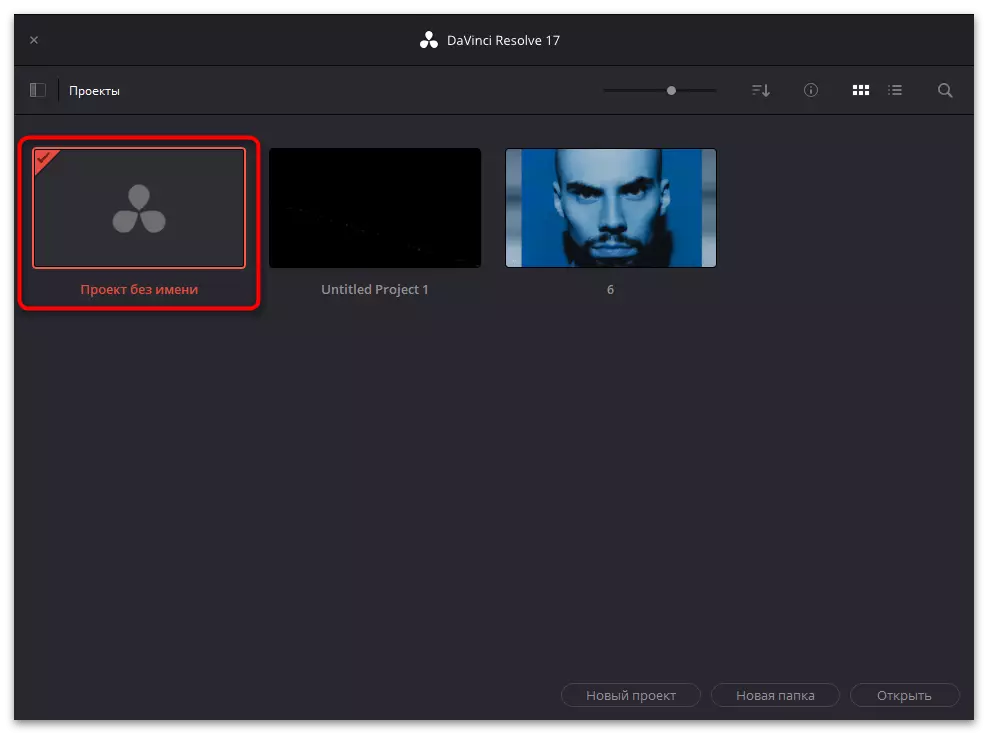
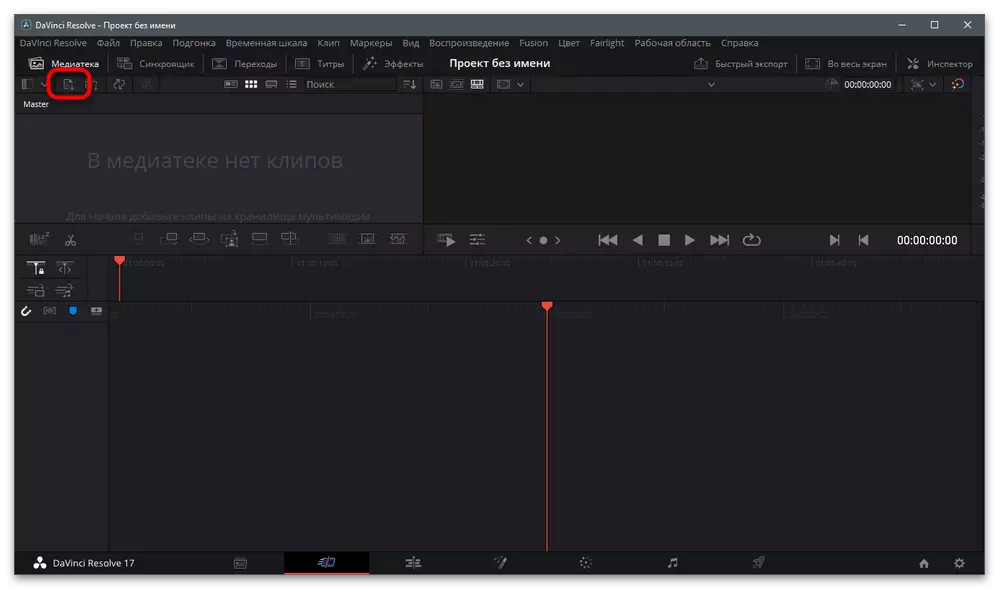
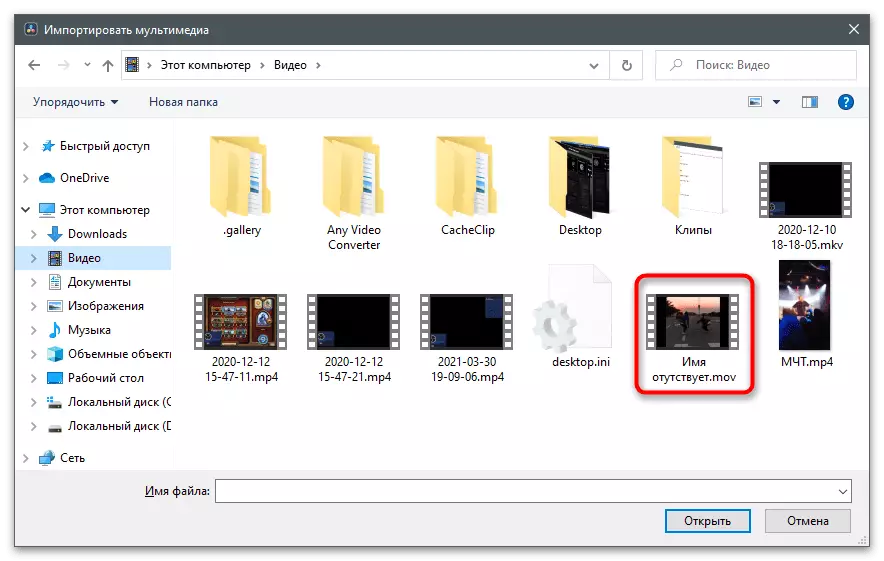
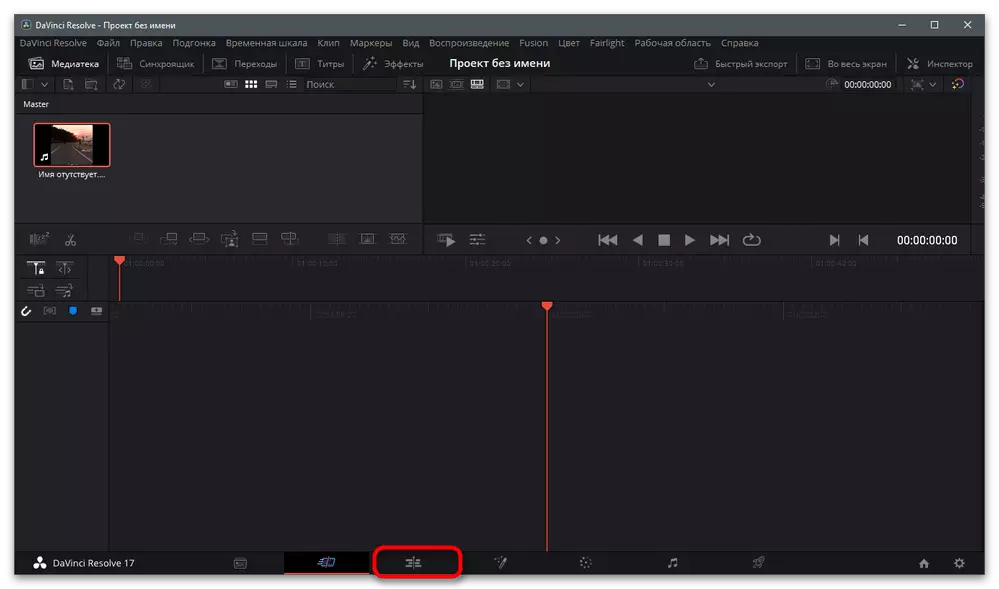
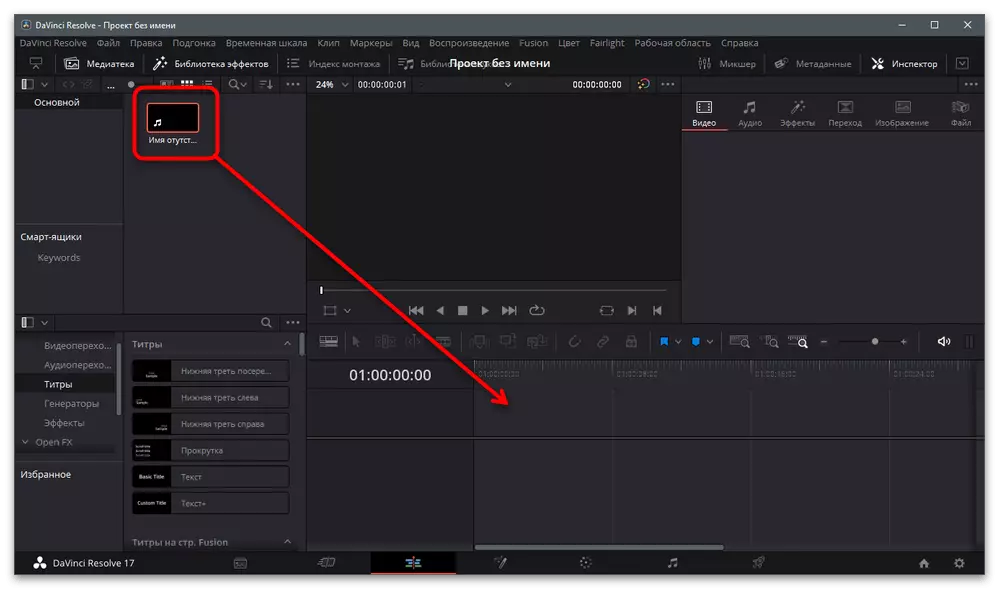
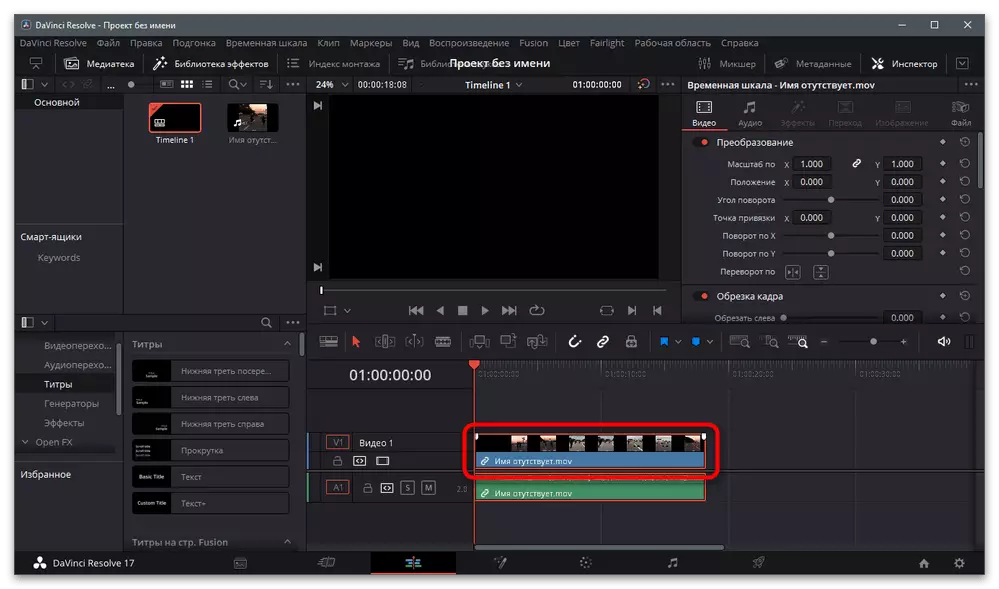
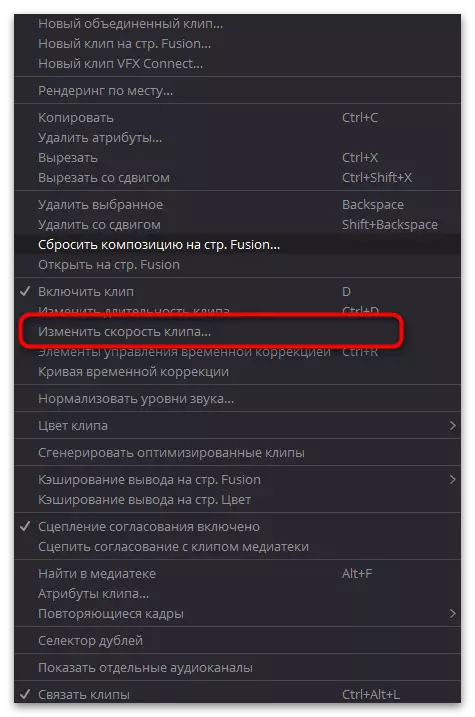
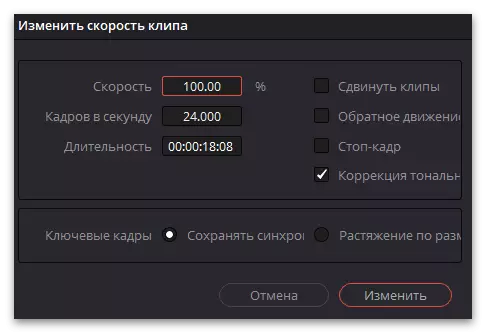
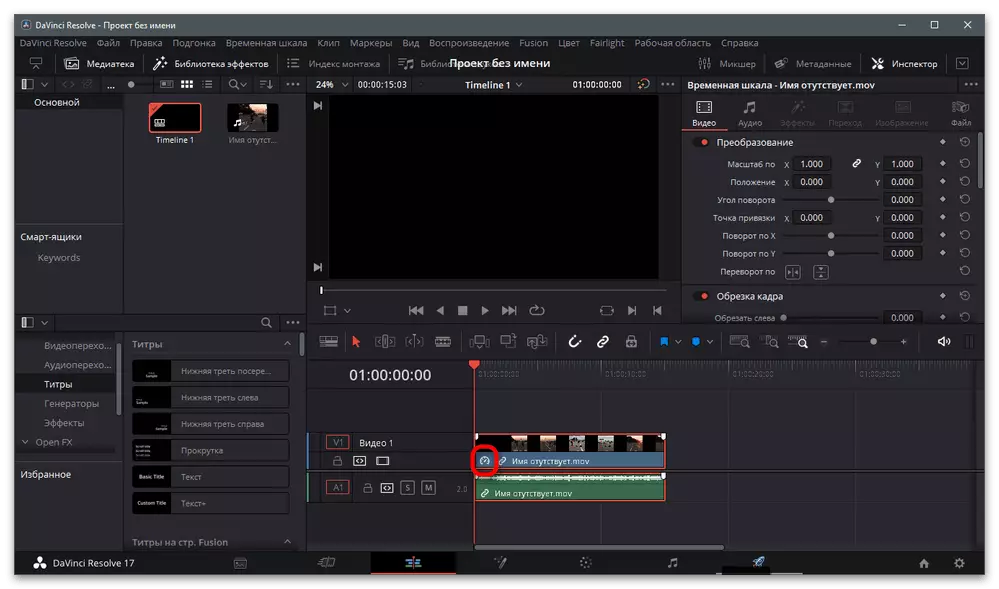
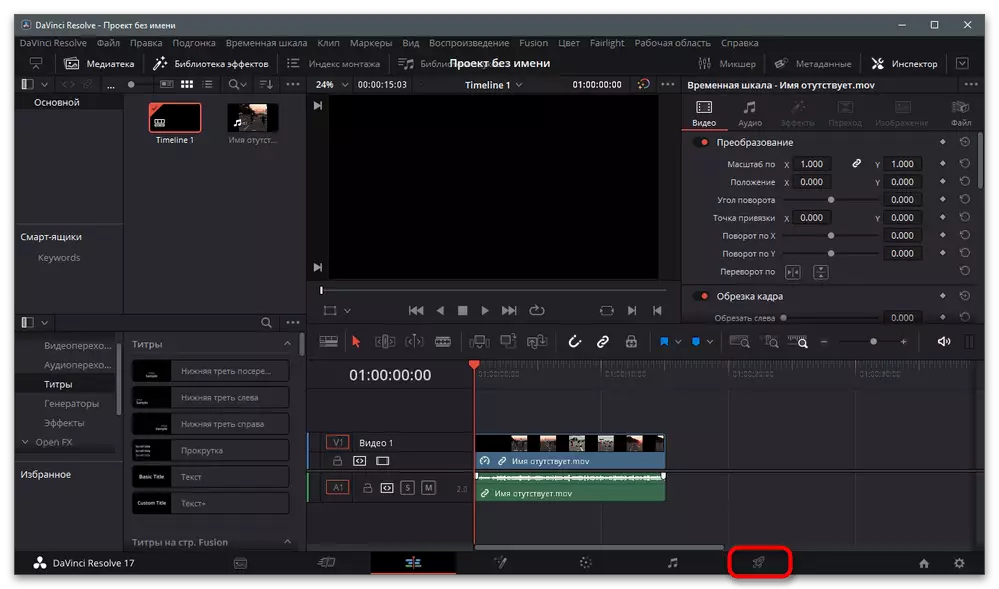
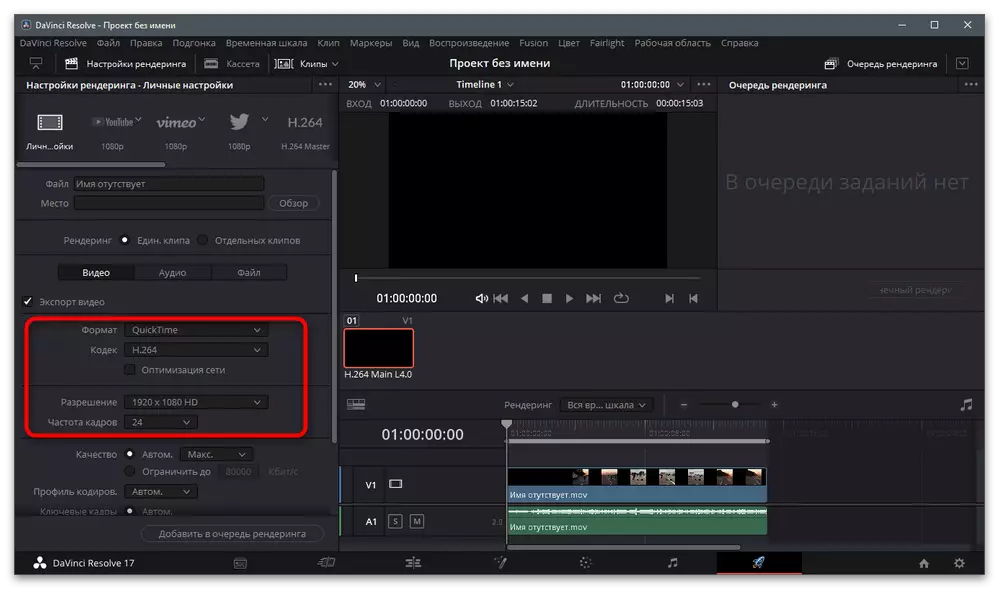
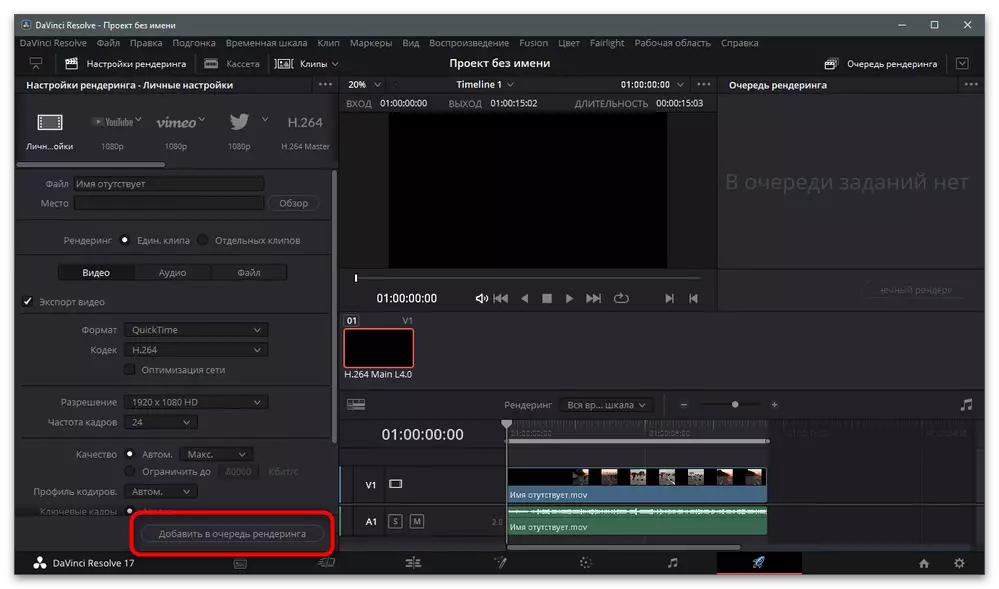
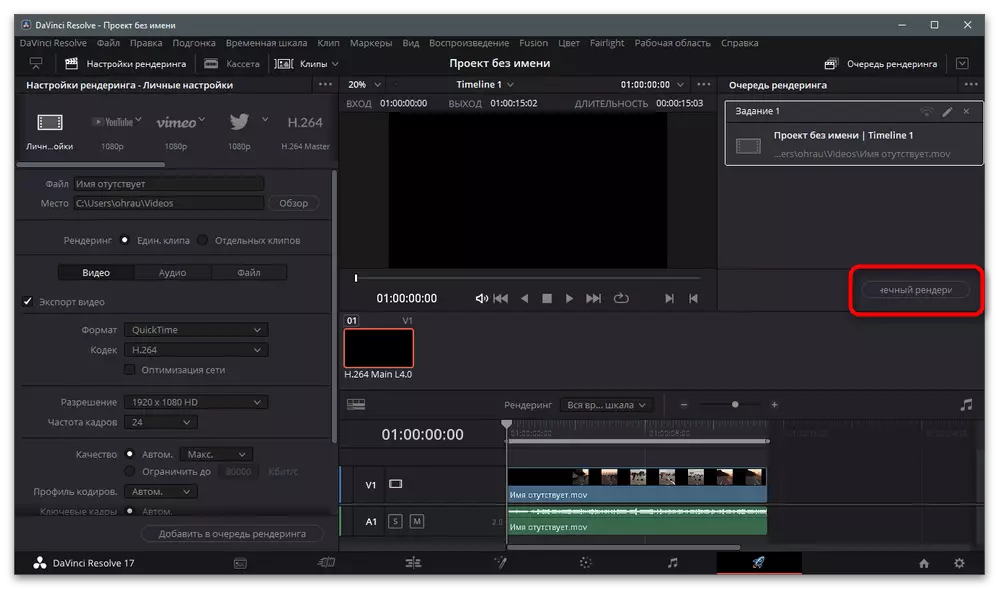
طريقو 2: ايڊوب اثرات کانپوء
ايڊوب بعد اثرات بي ترتيب طور تي ٻئي مثال طور منتخب نه ڪيو ويو آهي. ان ۾، وڊيو ايڪليئر اصول اڳ ۾ ڏيکاريل آهي، جيڪو ڪجهه ٻين وڊيو رڪارڊر جي خاصيت آهي. صارف کي رولر تي ساڳيو اثر لاڳو ڪرڻو پوندو، جنهن کانپوء اهو ضروري آهي ته ان کي گهربل پلے بیک جي رفتار تي پهچي وڃي.
- ڀليڪار ونڊو ۾، "ٺاهيو پروجيڪٽ" بٽڻ تي ڪلڪ ڪريو.
- مکيه ونڊو ڊائون لوڊ ڪرڻ کان پوء چونڊيو "هڪ وڊيو مان هڪ گيت ٺاهيو".
- "صالاد" ۾، تيزي کي ڳوليو. ان کي تڪٽ ڪرڻ لاء، چونڊيو ۽ ڪلڪ ڪريو "درآمد".
- اهو پاڻمرادو پاڻمرادو شامل ڪيو وڃي، جنهن کانپوء هن کي کاٻي ماؤس واري بٽڻ کي دٻائڻ جي ضرورت آهي.
- ڪال ڪريو "اثر" مينيو کي مٿين پينل تي "وقت تي" وقت "تي.
- لسٽ مان جيڪو ظاهر ٿئي ٿو، "وقت جو تحريف" چونڊيو.
- مکيه پيرا ميٽر "اسپيڊ" آهي - هڪ سيڪڙو جي طور تي ماپيو وڃي ٿو ۽ صارف جي ضرورتن تي منحصر آهي. اهو واضح آهي ته رولر کي تيز ڪرڻ لاء، قيمت 100 سيڪڙو کان وڌيڪ هجڻ گهرجي.
- باقي پيرا ميٽرز کي ڇڪيو نه ٿو وڃي، پر جيڪڏهن توهان تجربا ڪرڻ چاهيو ٿا، ڪنهن کي تبديل ڪرڻ چاهيندا، هڪ ڪلپ کي تبديل ڪريو ۽ چيڪ ڪريو ته نقشي جي تبديلين.
- ٻي انسٽاليشن جي عملن کي، جنهن بعد "فائل" کي برآمد ڪرڻ ۽ منتقل ڪريو.
- رينڊنگ قطار ۾ ويڊيو شامل ڪريو.
- رولر پروسيسنگ پيراگراف کي تبديل ڪرڻ لاء "رينڊنگ سيٽنگون" ۽ "آئوٽ ماڊل" استعمال ڪريو.
- پيداوار ۽ اجازت تي ڌيان ڏيڻ جي پڪ ڪريو. غور ڪريو ته ٽڪيٽ کي پابند ۽ سفارشون آهن جيڪي ترتيب ڏيڻ جي ضرورت آهي.
- پڙهڻ سان، ڪلڪ ڪرڻ تي ڪلڪ ڪريو ۽ ڪلپس پروسيسنگ جي توقع ڪريو.
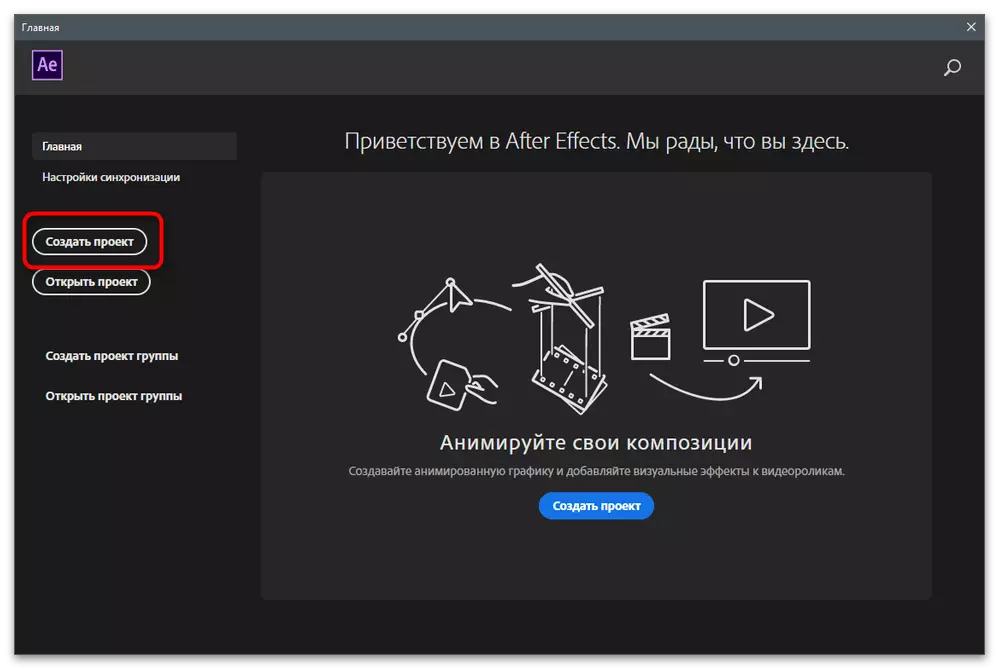

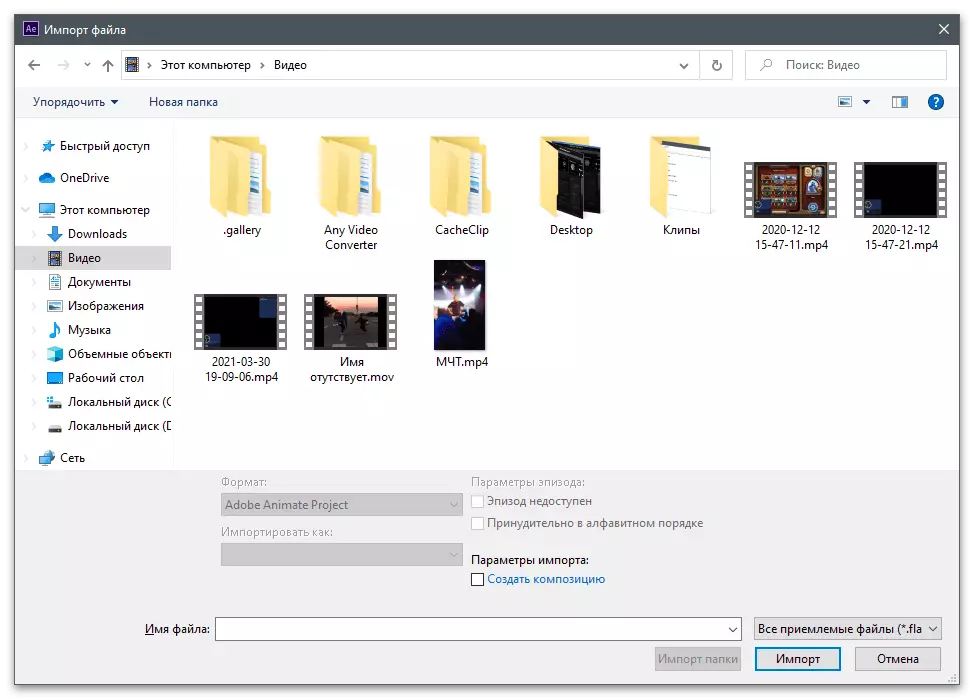
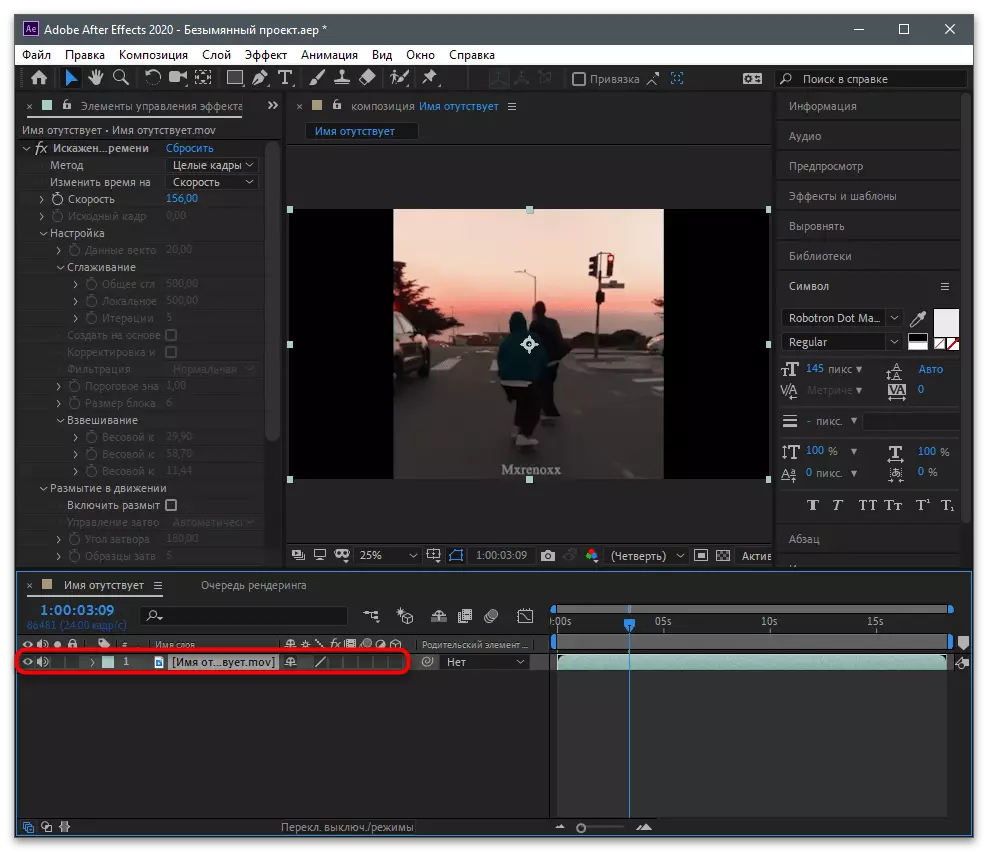
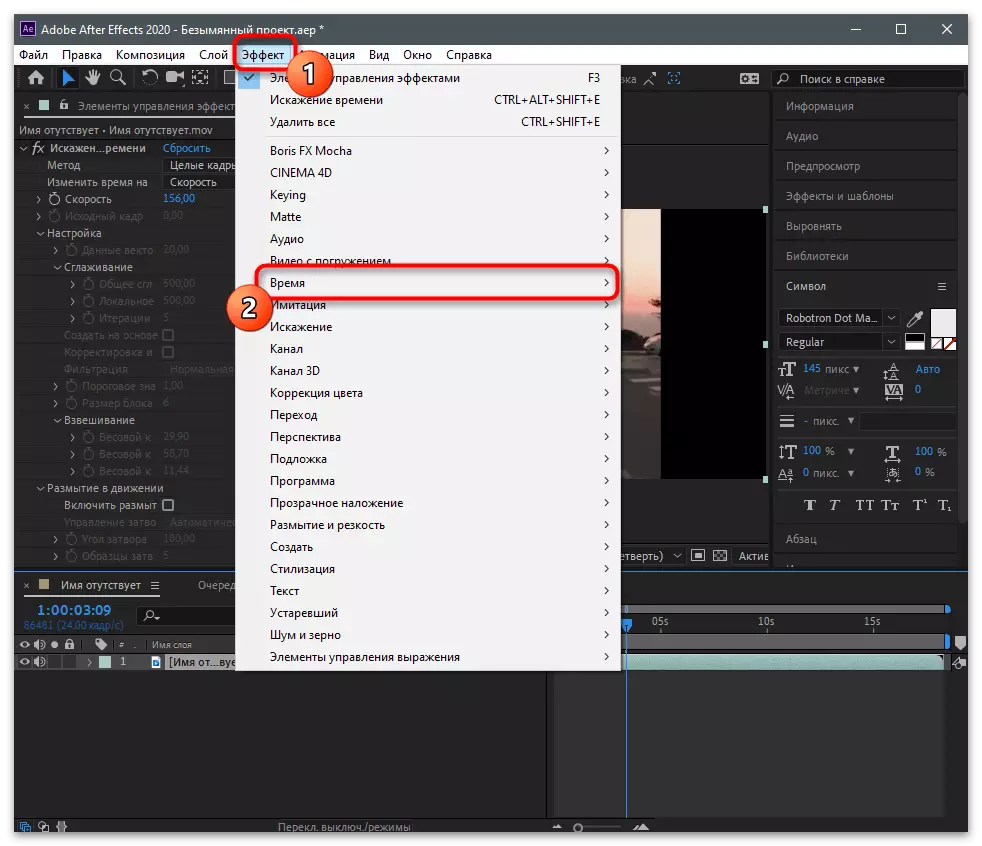
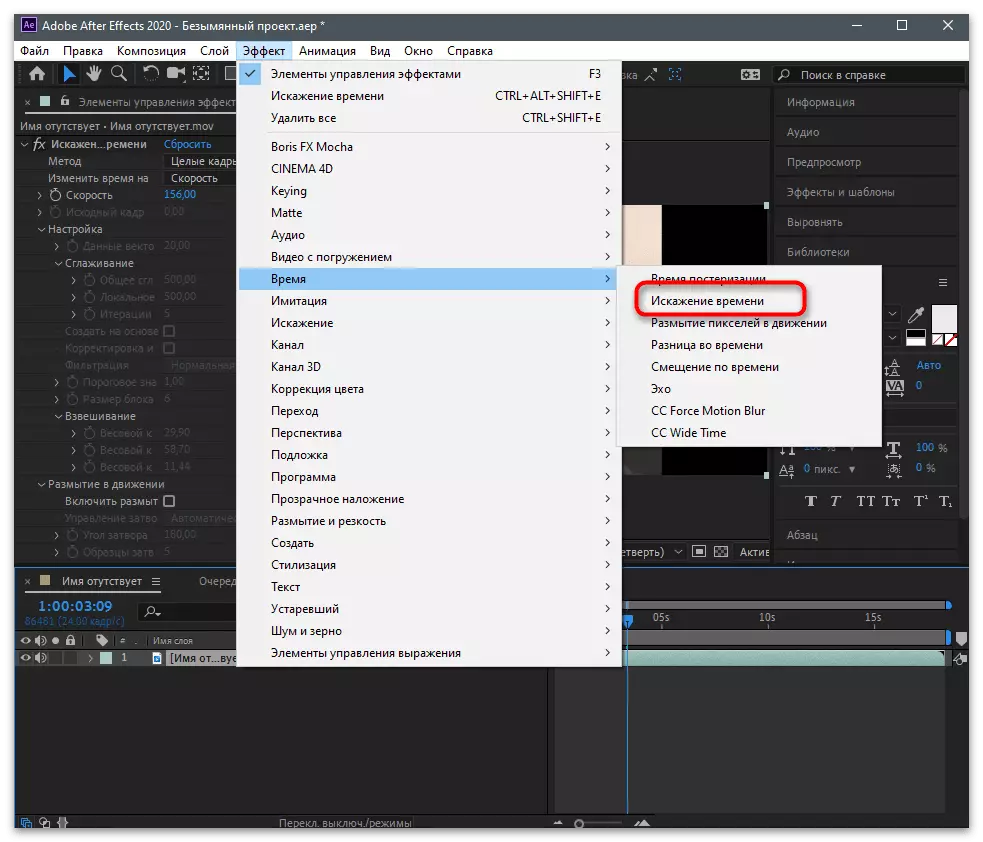
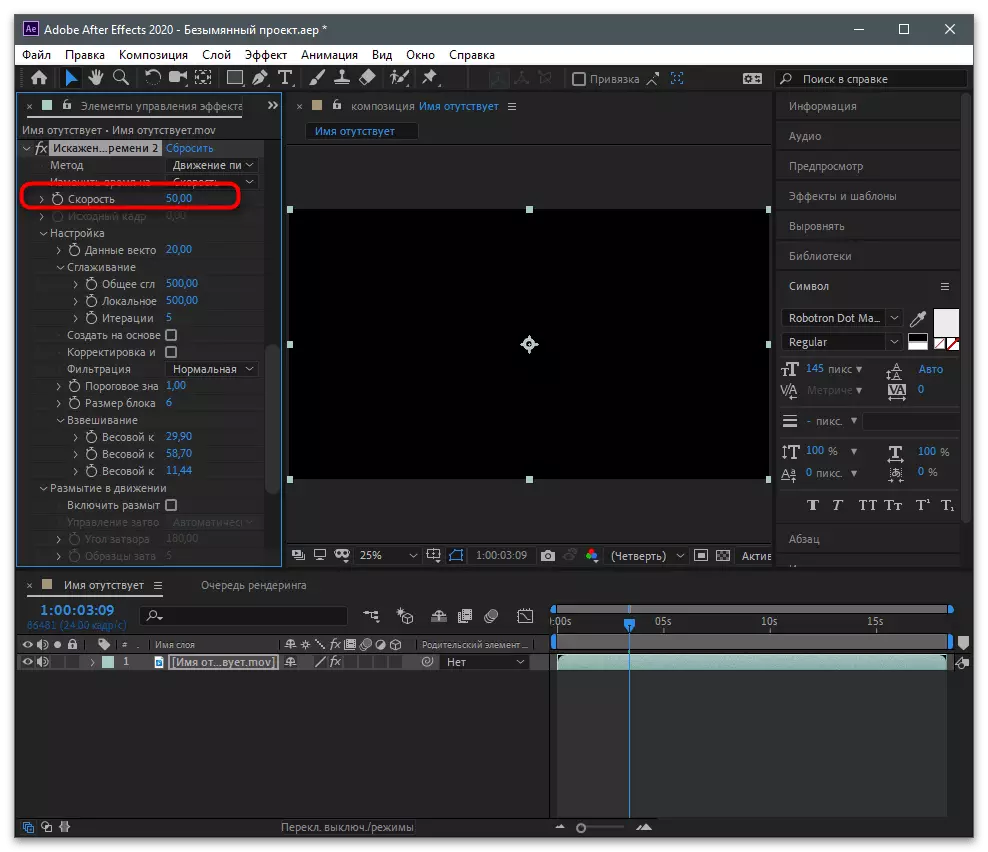
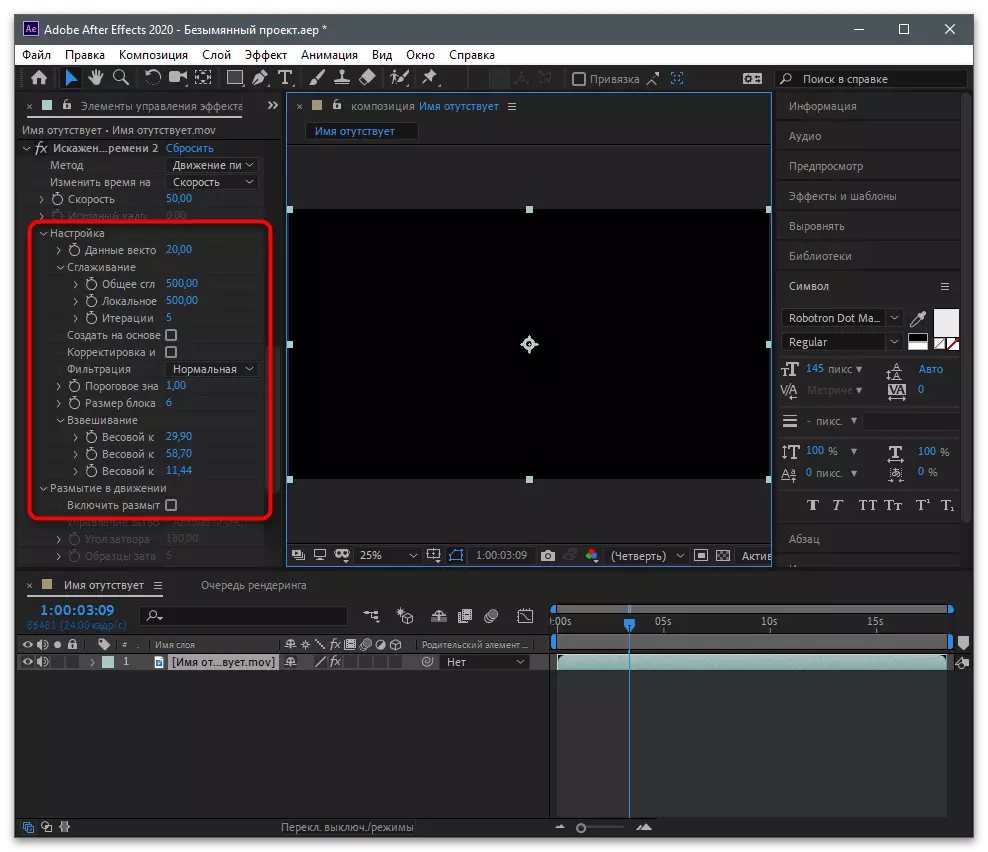

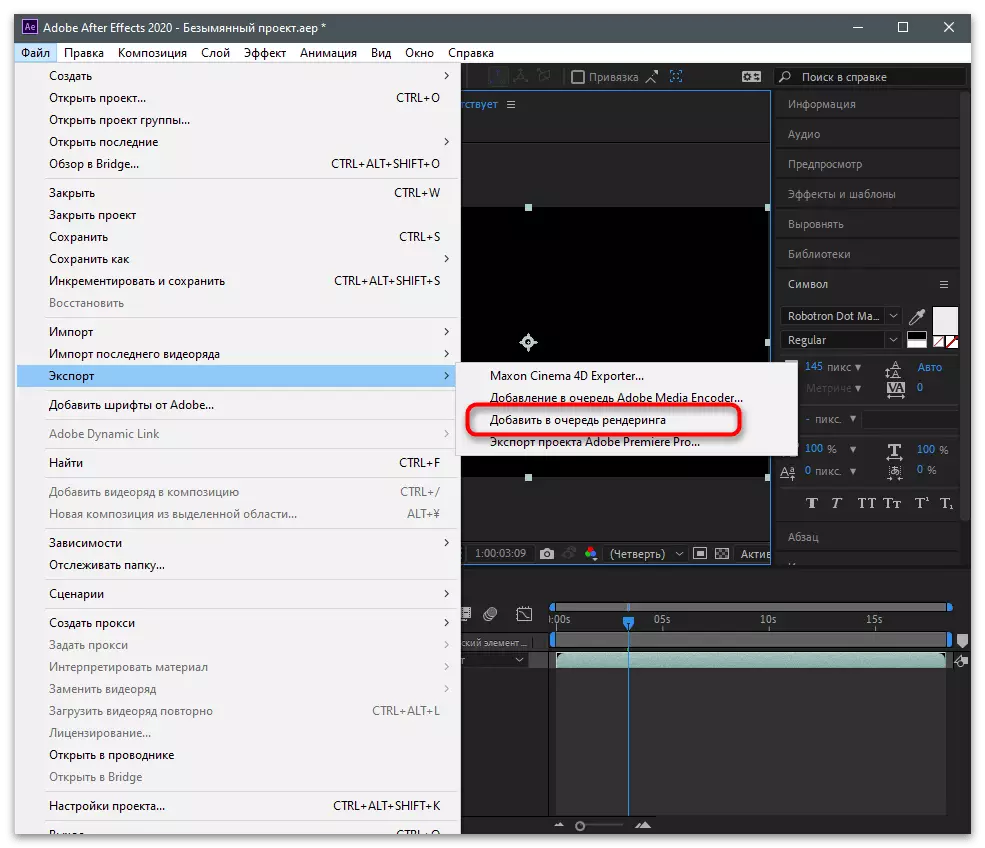
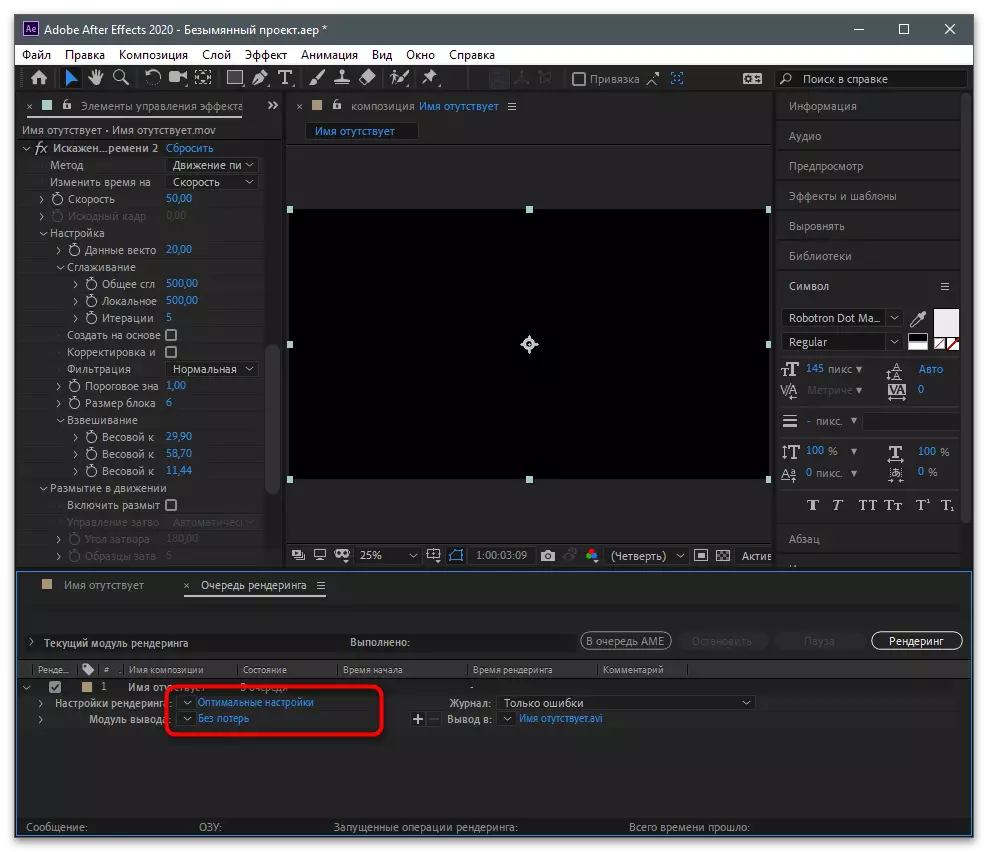
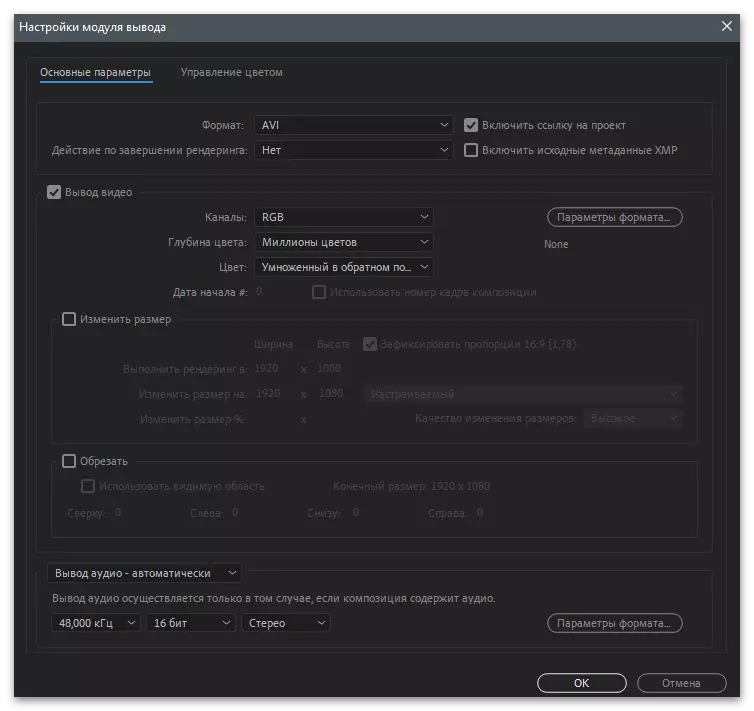
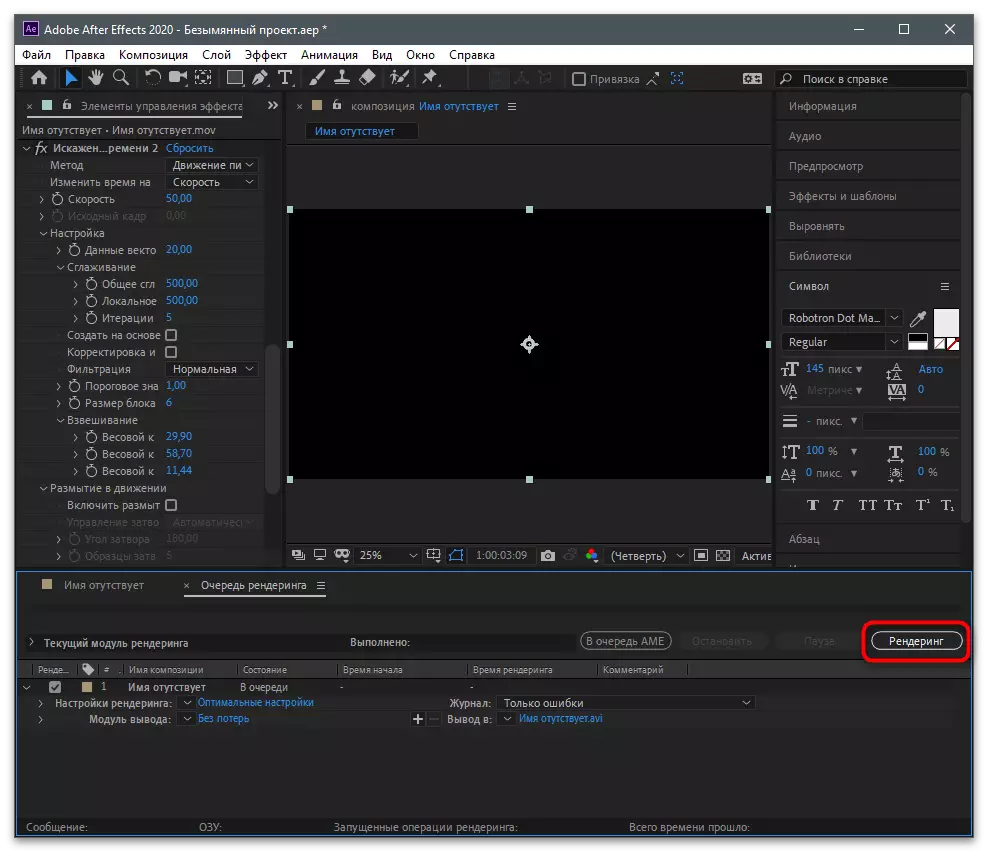
يا ڪمپيوٽر تي ويڊيو تي چڙهڻ لاء وجود ۽ ٻين پروگرامن کي نوٽ ڪريو. انهن مان ڪيترائي هڪ اهڙي فنڪشن کي تيز ڪرڻ جي حمايت ڪن ٿا، تنهن ڪري توهان ڪنهن به وڊيو ايڊيٽر کي مڪمل طور تي ڪنهن به وڊيو ايڊيٽر چونڊي سگهو ٿا. هيٺ ڏنل مضمون ۾ سڀني کان مشهور حل بابت وڌيڪ پڙهو.
وڌيڪ پڙهو: وڊيو انسٽاليشن پروگرام
چينل تي وڊيو لوڊ ڪندي
تڪميل ۾، ڪمپيوٽر مان مڪمل طور تي پنهنجي ويب ورزن ذريعي توهان جي ويب ورزن ۾ ٽچڪ کي ختم ڪرڻ جي عمل تي ڪلڪ ڪريو. هي توهان کي رکڻ جي اجازت ڏيندو ۽ پنهنجي اسمارٽ فون تي ڊائون لوڊ ڪرڻ لاء ان کي سائن اپ ڪرڻ جي اجازت نه ڏيندو.
- پنهنجو پاڻ کي پنهنجي پنهنجي اڪائونٽ ۾ کوليو ۽ پنهنجي پنهنجي اڪائونٽ ۾ لاگ ان کوليو، بعد ۾ ايندڙ اسڪرين شاٽ تي فريم تي ڪلڪ ڪري وڊيو تي ڪلڪ ڪندي وڊيو ڊائون لوڊ ڪندي.
- فائل کي منتخب ٿيل علائقي ڏانهن ڇڪيو يا ان تي ڪلڪ ڪريو "ايڪسپلورور" کان چونڊ ڪرڻ لاء ڪلڪ ڪريو.
- لي آئوٽ وڊيو ۽ ان تي ڪلڪ ڪريو ان تي ڪلڪ ڪريو.
- هيڊر کي واضح ڪريو، جيڪڏهن ضروري هجي، صارفين کي پڙتال ڪريو ۽ هششتن کي شامل ڪريو.
- شايع ڪرڻ کان پهريان، ڏسڻ ۽ تبصري جي اضافي پيراگراف بابت نه ٿيو.